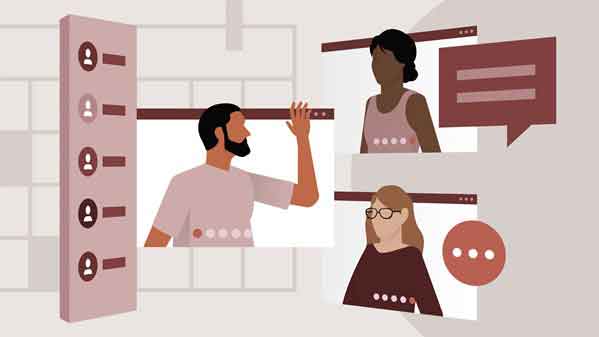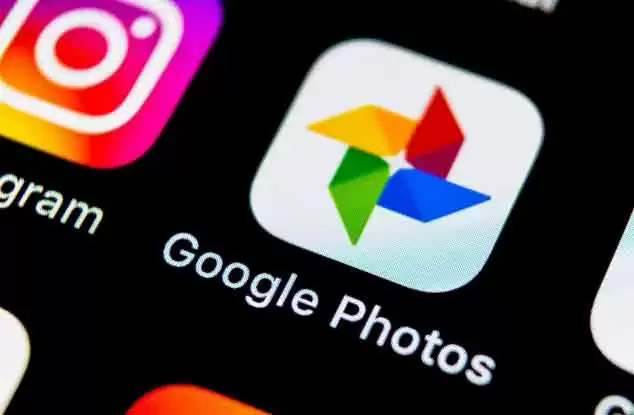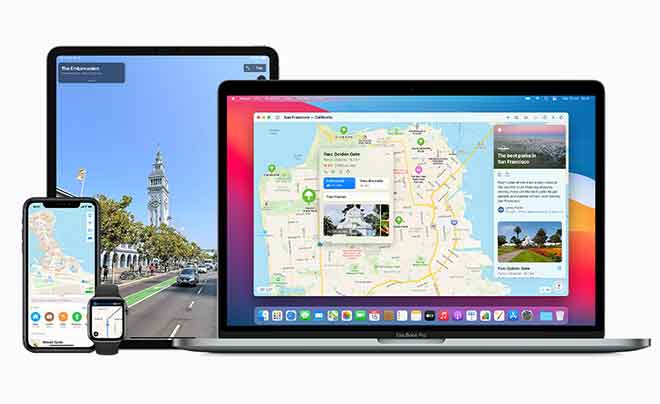Как скрыть папку: Полное руководство
Необходимость скрывать папки. Часто мы оказываемся в ситуации, когда хотим защитить ценную информацию на нашем компьютере. Причиной этого может быть желание защитить личные или профессиональные данные от посторонних глаз. Но помимо простой конфиденциальности есть еще более фундаментальная причина: безопасность. Подумайте о конфиденциальных данных, таких как рабочие документы, план вашей диссертации или даже о незабываемых воспоминаниях, таких как фотографии и видео с отдыха. Это файлы, которые после потери невозможно легко восстановить или скопировать. Мы все хотим знать, как скрыть папку или сделать некоторые файлы недоступными для других. К счастью, Windows, одна из наиболее часто используемых операционных систем, предлагает несколько решений для сокрытия папок.
Windows, благодаря своей универсальности, предлагает несколько решений для сокрытия папок на вашем компьютере. Некоторые из этих вариантов могут потребовать некоторых технических знаний, в то время как другие довольно просты в исполнении. Однако, независимо от сложности, конечный результат вы получите один и тот же: папки и файлы спрятаны и защищены от посторонних лиц. Представьте, что у вас есть папка под названием «Секретный проект». Используя параметры Windows, вы можете легко сделать эту папку невидимой, гарантируя, что никто, кроме вас, не сможет получить к ней доступ.
Как скрыть папку в Windows с помощью атрибута «Скрыть»
В огромной вселенной операционной системы Windows одной из наименее используемых, но чрезвычайно полезных функций является возможность скрыть папку или файл. Если вы когда-нибудь задавались вопросом, как сделать папку невидимой, вы попали по адресу. Эта функциональность основана на использовании атрибута «Скрытый».
Важное уточнение
Программы для Windows, мобильные приложения, игры - ВСЁ БЕСПЛАТНО, в нашем закрытом телеграмм канале - Подписывайтесь:)
Следует подчеркнуть, что использование атрибута «Скрытый» это не то же самое, что шифрование ваших данных. Скорее, он делает файлы и папки менее видимыми для обычного пользователя. Хотя файл или папка становятся менее заметными в проводнике и поиске Windows, любой, кто знает, где искать, все равно сможет их найти. Например, если вы включите опцию «Скрытые элементы», скрытые файлы и папки будут отображаться полупрозрачным значком, что сделает их узнаваемыми.
Шаг за шагом: как скрыть папки на вашем компьютере
Чтобы воспользоваться этим инструментом и скрыть папки, вам необходимо выполнить действия вручную, поскольку эта опция по умолчанию не активна при установке Windows:
- Выберите файл или папку, которую хотите скрыть. Если у вас несколько элементов, вы можете выбрать их все сразу.
- Щелкните правой кнопкой мыши выбранный элемент и в контекстном меню выберите пункт «Свойства».
- В окне «Свойства» найдите и активируйте параметр «Скрытый» в разделе «Атрибуты».
- Наконец, подтвердите свой выбор, нажав кнопку «Применить».
Теперь, когда вы вооружены этими знаниями, вы можете более осторожно управлять своими данными. Однако всегда помните, что скрытие папки не эквивалентно защите данных. Если вам нужна более высокая безопасность, рассмотрите возможность шифрования или других методов защиты данных.
Самый быстрый способ скрыть папку в Windows
С наступлением эпохи цифровых технологий защита ваших данных стала крайне важной. Одной из фундаментальных операций в этом смысле является скрытие папок и файлов. Если вы используете Windows, вот краткое руководство о том, как действовать.
Быстрый способ скрыть папки и файлы
Один из самых быстрых способов скрыть папку или файл в Windows — использовать опцию, непосредственно интегрированную в Проводник Windows. Вот как это сделать:
- Откройте проводник Windows и выберите файлы или папки, которые вы хотите сделать невидимыми.
- Перейдите на вкладку «Вид» в верхней панели.
- Нажмите «Скрыть выбранные элементы».
За несколько простых шагов вы узнали, как сделать папку невидимой. Однако важно учитывать, что этот метод, хотя и быстрый, не может обеспечить максимальную защиту.
Безопасность при сокрытии папок на ПК
Хотя описанный выше метод эффективен, важно подчеркнуть, что он не гарантирует полную защиту от злоумышленников или от тех, кто может попытаться получить доступ к вашей информации. Представьте себе, что вы спрятали под подушкой секретный дневник: даже если он не заметен на первый взгляд, любой, кто знает, где искать, сможет его найти.
Как скрыть папку: решение Microsoft, позволяющее сделать ваши папки невидимыми в Windows
Когда мы говорим о том, как скрыть папку на ПК, безопасность и защита ваших данных становятся решающими. Windows предлагает множество решений для защиты ваших файлов, но если вы ищете надежный и надежный способ скрыть папки, One Drive Personal Vault представляет собой идеальный выбор.
Что такое личное хранилище One Drive?
Личное хранилище One Drive По сути, это безопасное облачное хранилище, предназначенное для того, чтобы ваши файлы и папки были не только скрыты, но и зашифрованы как на вашем устройстве Windows, так и в Интернете. Представьте себе, что в вашем компьютере есть сейф, в котором вы можете спрятать папки и убедиться, что они защищены от посторонних глаз. Вот что для вас делает One Drive Personal Vault.
Как сделать папку невидимой с помощью One Drive Personal Vault?
- Первоначальный доступ:
- Откройте специальную страницу One Drive Personal Vault на итальянском веб-сайте Microsoft.
- Нажмите кнопку «Перейти в мой OneDrive» и введите свои учетные данные: убедитесь, что ваше имя пользователя и пароль соответствуют тем, которые используются в вашей системе Windows.
- Активация сейфа:
- После входа найдите значок, обозначающий сейф, внутри вашего OneDrive.
- Нажмите на него и в появившемся экране выберите «Далее». Отсюда просто следуйте инструкциям, чтобы начать скрывать папки на вашем компьютере.
Ограничения и доступные планы
В бесплатной базовой версии One Drive Personal Vault пользователи имеют право на 5 ГБ облачного пространства и могут хранить до 3 файлов в защищенной папке. Однако, если вам нужно больше места и гибкости, планы Microsoft 365 Personal и Family позволяют хранить неограниченное количество файлов в хранилище.
Для тех, кто задается вопросом, как эффективно и безопасно скрыть папку в Windows, One Drive Personal Vault, несомненно, является одним из самых надежных вариантов, доступных на рынке. Помимо сокрытия папок, он предлагает зашифрованную защиту, гарантируя безопасность ваших данных как локально, так и в облаке.
Как скрыть папку в Windows, чтобы она выглядела как неотъемлемая часть Windows
Защита вашей конфиденциальности и обеспечение безопасности ваших личных данных стали фундаментальной деятельностью в эпоху цифровых технологий. Один из способов обеспечить такую защиту — скрыть папки, содержащие конфиденциальную информацию. Для этого можно использовать несколько методов, но один из наиболее эффективных — использовать атрибут системного файла в Windows. Давайте вместе узнаем, как это сделать.
Преобразование папки в системный файл: шаг за шагом
Идея состоит в том, чтобы сделать папку настолько глубоко интегрированной в систему, что она будет казаться неотъемлемой частью Windows, что фактически сделает ее невидимой для обычного пользователя.
а) Запуск командной строки: запустите нажатием кнопки Начинать Windows. В поле поиска введите «cmd», а затем подтвердите, нажав Отправка. Откроется консоль, известная как Командная строка.
б) Установите атрибуты: как только откроется окно подсказки, вам нужно ввести команду «attrib +s +h», а затем пробел. На этом этапе перетащите папку, которую хотите скрыть, прямо в окно подсказки. Таким образом, имя папки появится рядом с ранее набранной командой. Для завершения действия нажмите Отправка.
Представьте, что у вас есть папка под названием «Личные документы». Набрав «attrib +s +h» и перетащив папку, вы увидите что-то похожее на «attrib +s +h C:\Path\PrivateDocuments».
2. Как сделать папку видимой?
Если позже вы захотите снова сделать папку видимой, процесс практически идентичен. Единственное отличие состоит в том, что на этот раз вам придется использовать команду «attrib -s -h» вместо «attrib +s +h». Этот вариант удаляет атрибуты скрытый (он система (s), делая папку снова видимой.
Знание того, как скрыть папки на вашем компьютере, является ценным навыком для всех, кто хочет защитить свои конфиденциальные данные. Выполнив несколько простых шагов, вы можете гарантировать дополнительный уровень безопасности вашей информации, максимально используя возможности, предлагаемые Windows. Шифрование USB-накопителя: полное руководство
Часто задаваемые вопросы: Как скрыть папку на устройстве
1. Почему мне может потребоваться скрыть папку?
- Ответ: Есть много причин скрыть папку. Это может быть необходимость защитить конфиденциальность, хранить конфиденциальные документы подальше от посторонних глаз или просто уменьшить визуальный беспорядок в вашем каталоге.
2. Можно ли скрыть папку в Windows?
- Ответ: Да, Windows предлагает встроенную функцию, позволяющую скрывать папки. Для этого щелкните правой кнопкой мыши папку, выберите «Свойства» и затем установите флажок «Скрытый». Не забудьте включить опцию «Скрывать защищенные файлы и папки из операционной системы» в настройках просмотра папок, чтобы фактически скрыть папку.
3. Как скрыть папку на Mac?
- Ответ: На Mac вы можете скрыть папку, добавив точку (.) в начало имени папки. Например, «.HiddenFolder». Папки и файлы с точкой в начале имени автоматически скрываются в macOS.
4. А на Android или iOS это возможно?
- Ответ: Да, в обеих системах. На Android многие файловые менеджеры позволяют скрывать папки, а иногда, как на Mac, ставя точку в начале имени. В iOS нет встроенного метода скрытия папок, но есть сторонние приложения, предлагающие эту функцию.
5. Если я скрою папку, будет ли она защищена от несанкционированного доступа?
- Ответ: Скрытие папки — это поверхностная мера безопасности. Если кто-то знает, как просматривать скрытые папки или использует программу поиска, он все равно может их найти. Если вам нужна дополнительная защита, рассмотрите возможность зашифровать папку.
6. Как просмотреть скрытые папки, которые я скрыл?
- Ответ: Процедура различается в зависимости от операционной системы:
- Windows: откройте проводник, перейдите на вкладку «Вид» и отметьте «Скрытые элементы».
- Mac: в Finder нажмите Command + Shift + . просмотреть или скрыть скрытые файлы и папки.
- Android: Это зависит от файлового менеджера, но обычно в настройках есть опция просмотра скрытых элементов.
- iOS: если вы использовали приложение для скрытия папок, вам следует использовать это же приложение и для их просмотра.
7. Есть ли стороннее программное обеспечение или приложения для скрытия папок?
- Ответ: Да, существует множество программ и приложений, доступных как для компьютеров, так и для мобильных устройств, которые предлагают расширенные функции для сокрытия, шифрования и защиты ваших папок. Всегда читайте обзоры и убедитесь, что программное обеспечение или приложение заслуживают доверия, прежде чем загружать их.
Надеюсь, этот FAQ был вам полезен! Если у вас есть еще вопросы, не стесняйтесь спрашивать. Как скрыть папки на Android
Программы для Windows, мобильные приложения, игры - ВСЁ БЕСПЛАТНО, в нашем закрытом телеграмм канале - Подписывайтесь:)